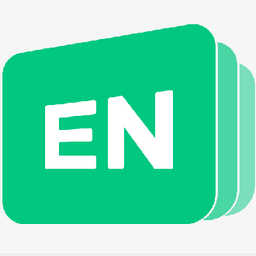
希沃白板电脑版正版免费
v5.2.4.9134 最新版大小:165.7M语言:中文
类别:应用软件系统:Win11, Win10, Win7, Win8
立即下载0
52
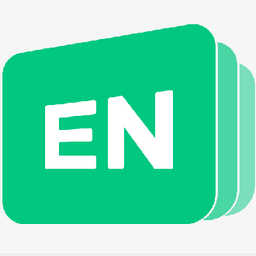
大小:165.7M语言:中文
类别:应用软件系统:Win11, Win10, Win7, Win8
立即下载0
52
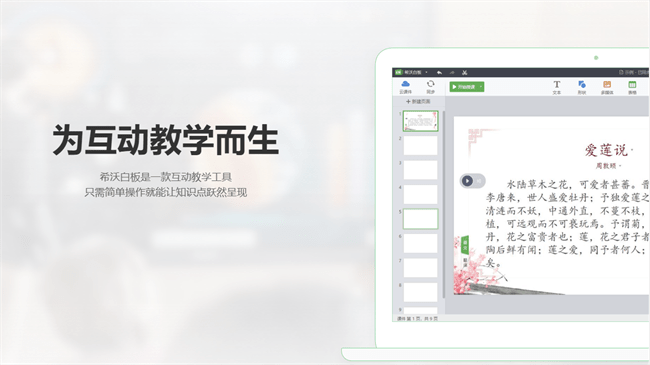
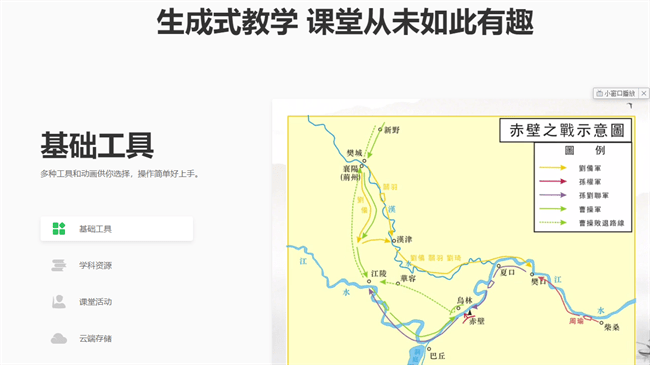
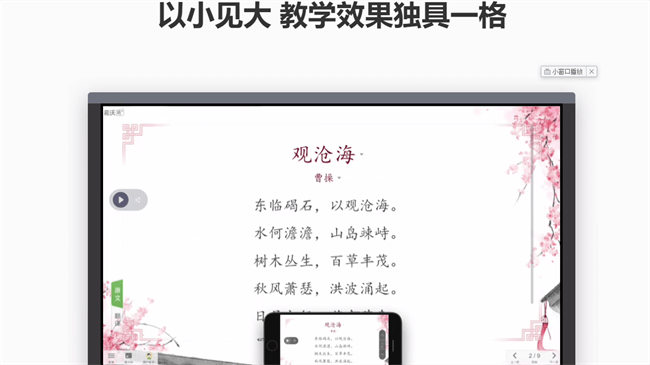
希沃白板5电脑版官方正版免费版为用户提供了便捷的教学管理服务,非常适合教师来使用,这里有丰富的学科教学资源和素材,能够在线找资料,拥有备课和授课等多种模式,支持切换,能够打开白板写字,支持给文字加波浪线,还能显示实时时钟,能够批量删除logo,找配套答案。
这是一款专为老师设计的互动课件制作工具,简单直观的设计,让老师能轻松地把教学想法以跃然生动的方式呈现,在寓教于乐的环境中演绎知识魅力,实现有趣的互动教学。希沃白板5是最新款的为实现信息化教学需求而设计的互动式多媒体教学平台,它提供了云课件、学科教学、思维导图、表格、课堂活动等多种教学设计常用功能。我们学校的每一个班级都实现了其硬件设备及相关软件的安装使用,既方便了老师们备课、授课;也为课堂师生互动提供了技术基础,为了能让老师们能够在课堂教学中更充分地利用好电子白板,优化教学过程,激发学生学习兴趣,提高课堂教学效率。
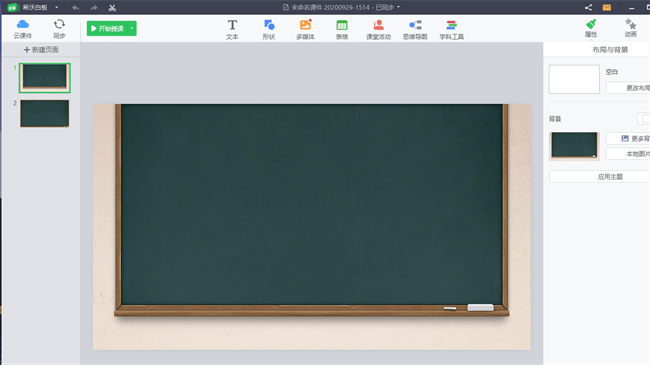
学科资源
5000+课程视频、30万+题库、800+数学画板、仿真实验等,覆盖多个学科
基础工具
多种工具和动画供你选择,操作简单好上手
课堂活动
游戏化教学,提升学生注意力和参与度
云端存储
课件随身带,常用备课资源一键插入
学科工具:语数英理化地齐全
在制作课件时,可以在课件页面上方的工具栏点击“学科工具”,里面有“汉字”、“拼音”、“古诗词”、“几何”“函数”“公式”“物理线图”“化学方程”“星球”等教学工具。老师们可以在上课时直接打开使用,便捷高效。
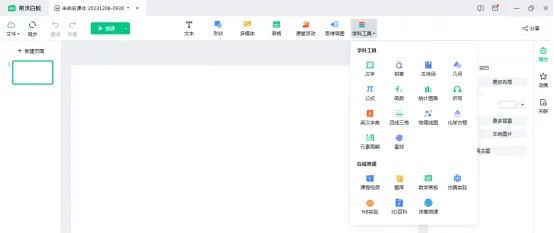
导入PPT
新建课件时可直接导入已做好的PPT课件,导入后的课件中的文字、图片甚至动画都与之前基本保持一致,只有少部分的地方需要略微调整和修改。
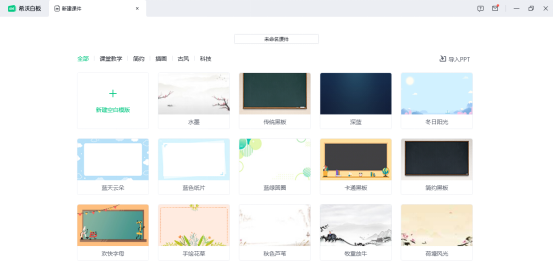
添加蒙层
点击课件中的任意一个文本框或者图片,在页面右边的工具栏最下方可以使用“蒙层”功能,添加蒙层后,文本框里的内容会被蒙层挡住,在正式上课时可以使用橡皮擦功能擦去蒙层,露出蒙层下的内容,非常适合用于与学生互动。
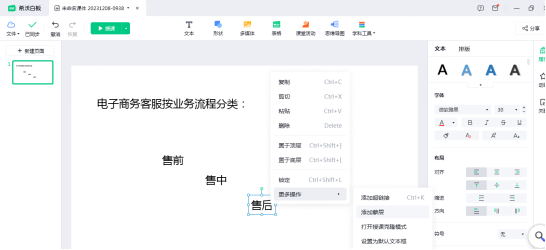
1、注册账号启动软件:打开桌面希沃5的图标,启动希沃5,进入希沃5的登陆界面,这个界面有两个选项,一个是账号登陆界面,一个是微信扫一扫登陆界面。
2、注册账号:点击注册,要求我们输入手机号,输入图片验证码,获取手机验证码,验证正确后,进入输入密码界面,可以事先想好一个密码,记录在本子上,再输入自己设计好的密码,设置正确,将进入到完善个人信息界面,输入学段、学科、学校邀请码(YQGR)绑定学校。完成注册,登陆成功,进入到了云课件的操作界面。首次登录后,会有一个希沃5的功能的一些介绍的一个课件。
3、创建课件组:进入云课件界面后,我们会看到这个界面分为左右两部分,左面是我们的个人信息,云课件、学校课件活动任务等内容,右面就是我们的设计好或是我们新创建的课件组和课件。
4、在建立课件前,我们要对课件进行分类,也就是我们要创建一个或几个课件组。(这里的课件组,就跟我们电脑上的文件夹的功能一样,可以编辑、删除、重命名、移动)。点击上方的新建课件组,可以新建一个课件组(也就是一个文件夹)进行命名就可以了。
5、创建课件:创建课件,一般情况下,我们有两种方法,下面我就这两种常用的方法进行介绍。常规法:点击我们刚才创建的课件组,在这个课件组的右上边有一个新建课件按钮。
6、点击新建课件,进入课件界面,给课件命名、选择背景、点击下面的新建,就可以创建一个新课件了。(这里我们可以用默认的名字,也可以不选择背景,其实可以在以后重命名和选择背景的)
多种设备无缝衔接
课件支持电脑、一体机、网页和手机兼容显示
轻松的分享和接收
支持一键分享和接收课件,突破时间和设备限制
展示学生成果
用手机拍摄照片上传到大屏,在课堂中实时展示学生的学习成果,更可以调用手机摄像头实现直播,完整呈现行为细节。
手机控制大屏
手机和电脑登录相同账号,就可以实现双屏同步,使用手机控制课件翻页、手机批注大屏同步显示…更多样的移动授课方式让老师自由掌控。
希沃白板5的账号能不能同时在多个设备上登录?
可以。同个账号支持多个老师使用。
希沃白板5与希沃白板3有何不同?
希沃白板3是上一代智能书写工具,专注提升用户的多媒体使用效率;
希沃白板5是全新一代互动课件制作工具,为用户提供从备课到授课的专业体验。
希沃白板5能否在无网状态下使用?
1)智能平板端用户可在无网状态下使用希沃白板5;
2)个人PC端用户第一次使用希沃白板5时,需要连接网络,注册并登录帐号;
登录后即可在无网状态下使用希沃白板5。
希沃白板5的主要优势/亮点是什么?
1)提供专业备课工具,协助用户完整表达教学理念;
2)提供可快捷制作的互动工具,如课堂活动、反馈器、蒙层等,提升学生活跃度。
显示全部